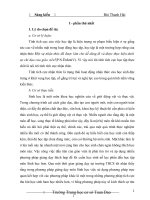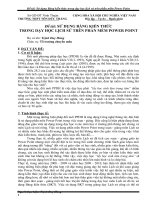KINH NGHIỆM sử DỤNG BẢNG ACTIVE BOARD kết hợp PHẦN mềm TƯƠNG tác ACTIVINSPIRE TRONG GIẢNG dạy TIN học
Bạn đang xem bản rút gọn của tài liệu. Xem và tải ngay bản đầy đủ của tài liệu tại đây (1.25 MB, 14 trang )
SỬ DỤNG BẢNG ACTIVE BOARD KẾT HỢP PHẦN MỀM TƯƠNG TÁC
ACTIVINSPIRE TRONG GIẢNG DẠY TIN HỌC
I.
TỔ CHỨC THỰC HIỆN CÁC GIẢI PHÁP
1. Sử dụng hệ thống bảng tương tác Active Board:
- Active Board là 1 loại bảng trắng tương tác trong lớp học gồm hệ thống lưới
điện từ không bị ảnh hưởng bởi các hư hại trên bề mặt bảng và cho phép điều khiển
một cách chính xác.
- Kết hợp với máy chiếu có khả năng điều chỉnh độ cao của bảng, giảm đổ bóng,
tăng độ an toàn cho máy.
- Định vị Bảng:
+ Nhấp chuột phải vào biểu tượng ActivManager ở góc đáy bên tay phải của hiển thị.
+ Chọn Calibration
+ Một khi chương trình tinh chỉnh khỏi động, di chuyển đến bảng và theo những hướng
dẫn trên màn hình thông qua 4 dấu cộng (+).
Bây giờ, ta có thể thao tác trực tiếp trên máy tính thông qua bảng tương tác mà không
cần quay lại chỗ máy tính với chuột và bàn phím nữa.
2. ActivInspire – PHẦN MỀM THIẾT KẾ BÀI GIẢNG TƯƠNG TÁC
a. Thiết kế các hoạt động kiểm tra bài cũ:
* Đưa đáp án vào vị trí phù hợp:
- Giáo viên đưa ra bài tập, yêu cầu học sinh lên bảng chọn các đáp án đúng để
điền vào các chỗ trống. Nếu đáp án chọn đúng thì được giữ lại vị trí đó, nếu sai thì trở
lại vị trí ban đầu.
- Các bước để thực hiện:
Chọn trình duyệt thuộc tính
trên thanh công cụ
+ Tạo 2 đối tượng : đối tượng chứa (thùng chứa) và đối tượng bị chứa (hình dưới)
Đối tượng chứa
2
Đối tượng bị chứa
+ Chọn tất cả các “đối tượng bị chứa đúng”(Giả sử thùng chứa này sẽ chứa tất cả
các USB thì lúc này các USB là đối tượng bị chứa đúng).
Vào “Trình duyệt thuộc tính” Chọn mục “Nhận dạng” Đặt cho nó cái tên trong
mục “Từ khóa”.
3
Chọn tất cả các “đối tượng bị chứa” Vào “Trình duyệt thuộc tính” chọn mục
“Thùng Chứa”. Đối với đối tượng bị chứa ta chỉ làm việc với một mục là “Trở lại
nếu không chứa” ta chọn “Đúng”.
+ Chọn đối tượng chứa (Thùng chứa) Vào “Trình duyệt thuộc tính” chọn mục
“Thùng chứa”, trong mục thùng chứa ta sẽ làm việc với các mục sau:
• Mục “Có thể chứa” ta chọn “Từ khóa”.
• Mục “Chứa từ” ta đánh từ khóa mà ta đã đặt với đối tượng bị chứa đúng.
• Mục “Âm Thưởng” ta chọn “Đúng”.
• Mục “Địa điểm Âm Thưởng” Click vào nút 2 chấm tìm đến 1 âm thanh cần tán
thưởng khi kéo đúng.
+ Lưu lại (Crtl + S). Lúc này chuyển sang chế độ trình chiếu để kiểm tra.
Ví dụ: Yêu cầu học sinh lên bảng đưa các ghi chú vào vị trí thích hợp.
4
Đáp án đúng
Đáp án sai
5
* Giải bài tập trên bảng:
Học sinh sử dụng công cụ ActivPen để viết phần trình bày lên bảng như bảng đen
truyền thống.
b. Thiết kế nội dung bài giảng
- Khi sử dụng phần mềm ActivInspire với nguồn tài nguyên khổng lồ qua trang
chủ , các công cụ tạo ra bài giảng thêm sinh động,
lôi cuốn.
- Để tạo sự tương tác giữa học sinh – giáo viên thông qua bài dạy thì trong quá
trình thiết kế, giáo viên có thể tạo ra các tình huống:học sinh lên bảng tương tác vào
đối tượng cụ thể.
* Sử dụng công cụ màn che
6
Để che bớt một số hình ảnh rồi yêu cầu học sinh lên bảng tác động vào khi đó sẽ
hiển thị các hình ảnh tiếp theo.
Trang 1
Trang 2
Cần sử dụng bộ
hiển thị
Trang 3
Giả sử ta có 3 trang liên tiếp: Trang thứ 2 ta cần thiết lập “Bộ hiển thị”:
- Đầu tiên ta mở trang 1, ta vào “Trình duyệt thuộc tính” chọn mục “Công cụ”
cần chú ý mục sau:
- Ở mục “Công cụ Trang” ta chọn “tắt công cụ”.
- Tiếp theo mở trang 2. Ta vào “Trình duyệt thuộc tính” chọn mục “Công cụ” cần
chú ý mục sau:
• Ở mục “Công cụ trang” ta chọn “Công cụ bộ hiển thị” (nếu muốn đèn chiếu
điểm thì ta chọn “Công cụ đèn chiếu điểm”), ngoài ra ta có thể thiết lập 1 số
các chế độ hiện thị trong mục “Chế độ hiển thị”…
7
Ở đây có một nút cần lưu ý ở góc bên phải trên cùng (Hình dưới). Ta muốn
màn che, che phần nào thì ta chỉ việt click vào nút trên bên phải chọn “Lưu vị
trí bộ hiển thị”
Tiếp theo ta mở trang 3 ta vào “Trình duyệt thuộc tính” chọn mục “Công cụ”
cần chú ý: Ở mục “Công cụ Trang” ta chọn “tắt công cụ”.
- Cuối cùng lưu lại. Lúc này ta mở trang thứ 2 thì nó đã tự động xuất hiện sẵn
màn che.
* Ẩn / Hiện: (Thao tác Ẩn/hiện giúp học sinh thực hiện thao tác click vào 1 đối tượng
nào đó thì 1 đối tượng khác sẽ ẩn đi hoặc hiện ra).
- Tạo đối tượng cần click và đối tượng cần ẩn / hiện. (giả sử hình dưới)
Đối tượng
cần click
Đối tượng
cần
Ẩn/hiện
8
- Chọn đối tượng cần click.
- Cuối cùng ấn nút “Áp dụng các
- Vào “Trình duyệt thao tác”, chọn
“ Các thao tác đối tượng”, Chọn
“Ẩn”.
thay đổi”.
- Lưu lại và chuyển sang chế độ
trình chiếu để kiểm tra.
- Trong mục “Đích” click vào nút
- (Chú ý: Nếu muốn đối tượng cần
hai chấm tìm đến đối tượng cần
ẩn/hiện ẩn đi ta click chuột phải
ẩn/hiện sau đó click nút “OK”.
lên đối tượng đó sau đó đánh
dấu vào mục “Ẩn”. Và lưu lại).
* Sử dụng mực thần kỳ .
để tạo kính lúp nhìn thấu qua 1 lớp.
- Tạo hai đối tượng: một đối tượng che và một đối tượng bị che (2 hình dưới).
Đối tượng
che
Đối tượng
bị che
9
- Đưa đối tượng che lên tầng trên cùng bằng cách:
+ Mở trình duyệt đối tượng
+ Sau đó dùng chuột kéo đối tượng che từ tầng giữa lên tầng trên cùng.
- Vào biểu tượng công cụ
chọn Mực thần kỳ(Magic Ink) Giữ chuột
trái tô 1 hình tròn theo ý thích.
- Tạo đường viền và cán cho kính lúp bằng cách: sử dụng công cụ hình thể.
10
- Ta dùng chuột và đưa 2 hình dạng này lên tầng trên cùng (vì 2 hình này
đang nằm ở tầng giữa, chú ý phải đưa 2 hình này lên lớp trên cùng của tầng trên
cùng)
- Cuối cùng ta sắp xếp đối tượng che chồng lên đối tượng bị che, và kiểm tra xem
kính lúp của mình vừa tạo có nhìn thấu được không.
* Tạo các phiếu học tập
- Để học sinh lên bảng trình bày: Sử dụng ActivPen để viết phần trình bày của
minh dễ dàng như dùng phấn viết lên bảng đen.
11
* Tạo bộ câu hỏi trắc nghiệm
- Giáo viên soạn ra bộ câu hỏi trắc nghiệm, kết hợp thiết bị Activote để trả lời
cho từng câu hỏi.
- Activote là thiết bị được kết nối với bảng tương tác thông qua thiế bị không
dây Activhub. Trên Activote có sẵn các lựa chọn A, B, C, D, E, F
- Học sinh trả lời các câu hỏi trắc nghiệm bằng cách lựa chon phương án có
sẵn hoặc trả lời các câu hỏi dạng sắp xếp để trở thành nội dung phù hợp. Mỗi thiết
bị có một mã số đăng kí riêng, đó cũng là mã số học sinh sử dụng trong giờ học.
Bảng tương tác sẽ nhận tín hiệu trả lời của học sinh, thống kê kết quả sau khi hết
thời gian trả lời: phương án, thời điểm, tỉ lệ cho mỗi đáp án, lưu kết quả ra Excel.
c. Thiết kế hoạt động củng cố kiến thức:
- Trong phần củng cố kiến thức bài học, giáo viên có thể tạo ra các hoạt động
gây hứng thú như sử dụng activote cho học sinh tham gia trò chơi giống Ai là triệu
phú, đấu trường 100…hoặc có thể tạo ra trò chơi ô chữ để học sinh lên bảng chọn
câu hỏi, viết câu trả lời, tìm từ khóa trò chơi… như Vượt chướng ngại vật trong
cuộc thi Olimpia.
12
- Sau đây là một ví dụ về trò chơi ô chữ:
Từ khóa
Câu hỏi
13
14